在CentOS中更改端口号是一个涉及多个步骤的过程,以下是具体操作及两个常见问题的解答:
更改端口号的具体步骤
1、备份SSH配置文件:在进行任何更改之前,建议先备份原有的SSH配置文件,以防出现问题时可以恢复,可以使用以下命令进行备份:
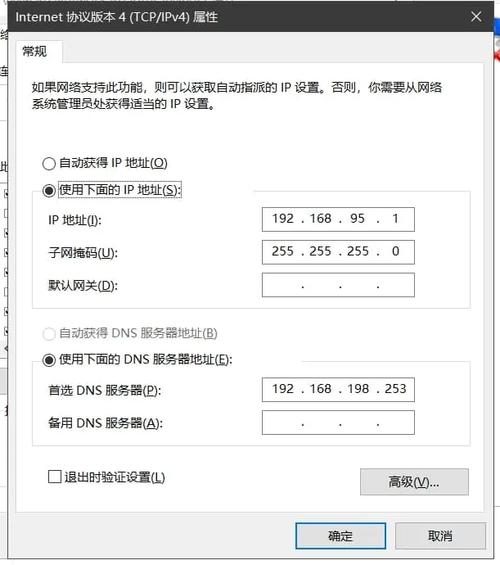
- cp /etc/ssh/sshd_config /etc/ssh/sshd_config.bak
2、编辑SSH配置文件:使用文本编辑器(如vi或nano)打开/etc/ssh/sshd_config文件,找到并修改以下行(如果默认情况下该行被注释掉了,需要取消注释):
- #Port 22
将其修改为您想要使用的新端口号,例如3001:
- Port 3001
3、保存并关闭文件:完成更改后,保存并关闭编辑器。
4、重新启动SSH服务:使更改生效,需要重新启动SSH服务,可以使用以下命令:
- systemctl restart sshd
5、更新防火墙规则:如果您的系统启用了防火墙(如firewalld),则需要更新防火墙规则以允许新的SSH端口通过,对于CentOS7及以后的版本,通常使用firewalld作为默认防火墙,执行以下命令来添加新端口:
查看当前开放的端口和状态:
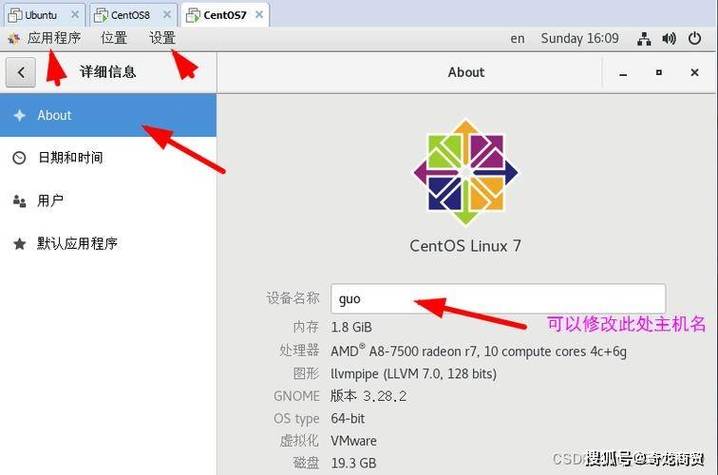
- firewallcmd listports
添加新端口到公共区域(如果使用的是其他网络区域,请相应调整):
- firewallcmd permanent zone=public addport=3001/tcp
重新加载防火墙配置以应用更改:
- firewallcmd reload
6、测试连接:尝试使用新的端口号连接到您的CentOS系统,确保一切正常,您可以使用SSH客户端指定端口号进行连接,
- ssh p 3001 username@hostname
FAQs
1、Q: 如果忘记了新设置的端口号怎么办?
A: 如果您忘记了新设置的端口号,可以尝试以下方法找回:
检查/etc/ssh/sshd_config文件中的Port行,看是否记录了新的端口号。
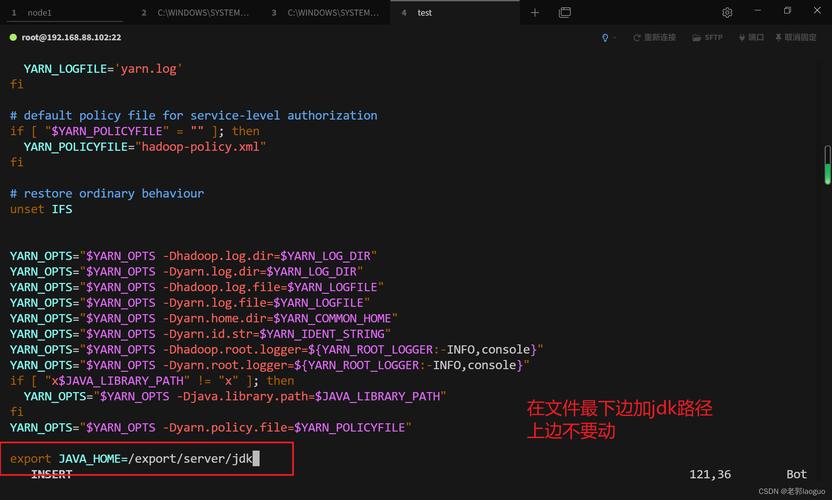
查看防火墙规则中添加的端口号,执行以下命令查看firewalld中的开放端口:
- firewallcmd listports
这将列出所有已添加的端口及其状态。
如果以上方法都不可行,您可能需要物理访问服务器或通过其他管理方式(如KVM、IPMI等)来查看配置文件。
2、Q: 更改端口号后无法连接怎么办?
A: 如果更改端口号后无法连接,请按照以下步骤排查问题:
确保SSH服务正在运行,并且没有因配置错误而崩溃或重启失败,可以检查SSH服务的日志文件(通常位于/var/log/secure或/var/log/messages)以获取更多信息。
确认防火墙规则已正确添加并允许新的端口号通过,再次执行firewallcmd listports命令检查。
检查是否有其他网络设备(如路由器、交换机等)阻止了新的端口号,您可以尝试暂时关闭防火墙或检查网络设备的访问控制列表(ACL)。
如果仍然无法连接,尝试将SSH配置文件恢复到原始状态,并重启SSH服务,这有助于确定问题是由配置文件还是其他因素引起的。










